小米笔记本虽然刚推出不久,但是它的性价比还是非常不错的。今天小编要向大家介绍的是小米笔记本重装win10系统的方法,下面将会使用云骑士装机大师进行重装,具体步骤如下:

第一步、登录云骑士官网www.yunqishi.net下载云骑士装机大师,然后打开云骑士装机大师,出现云骑士软件主界面,点击一键装机+系统新装
注意事项:使用前请关闭杀毒软件、安全卫士和防火墙,不然可能会造成系统无法正常下载或者系统崩溃现象。
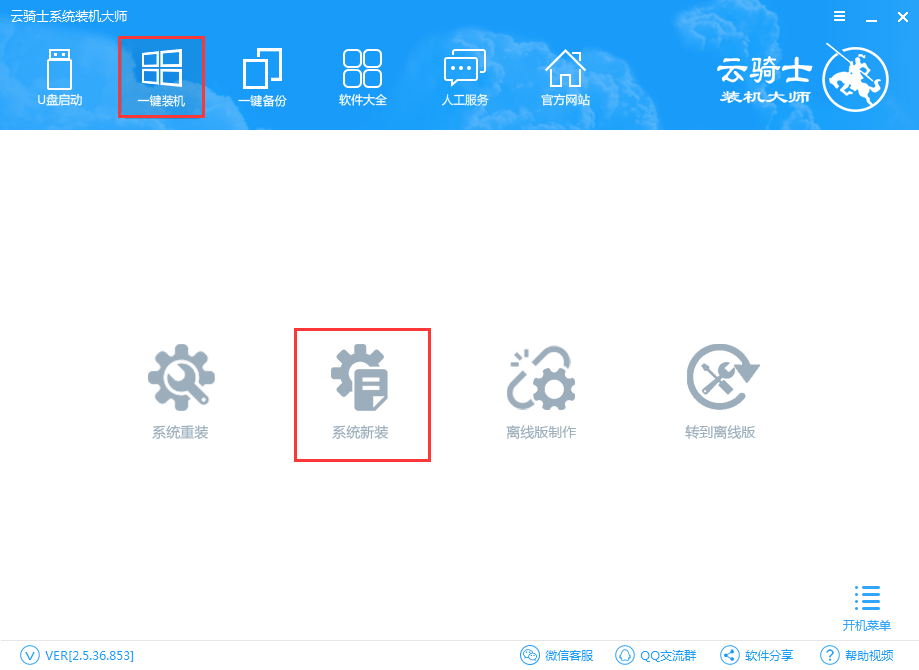
第二步、软件自动检测电脑软硬件环境以及电脑网络连通状态,完成后点击下一步按钮
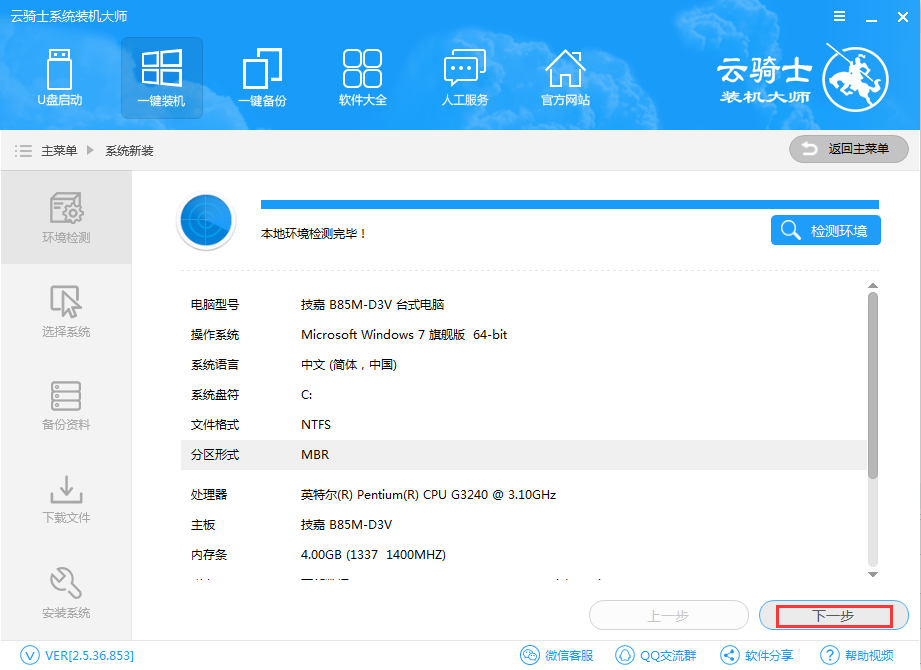
第三步、进入系统下载列表界面,选择win10 32位纯净版系统,点击右边的“安装此系统”;
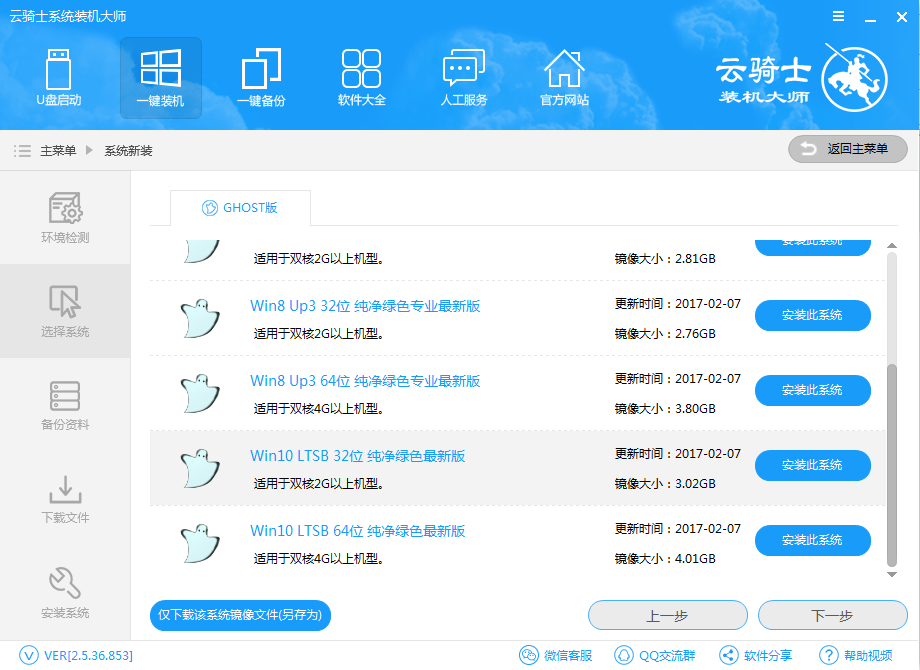
第四步、进入资料备份界面,通过勾选可以选择对文件或系统进行备份,备份资料会保存到自动生成的目录内。
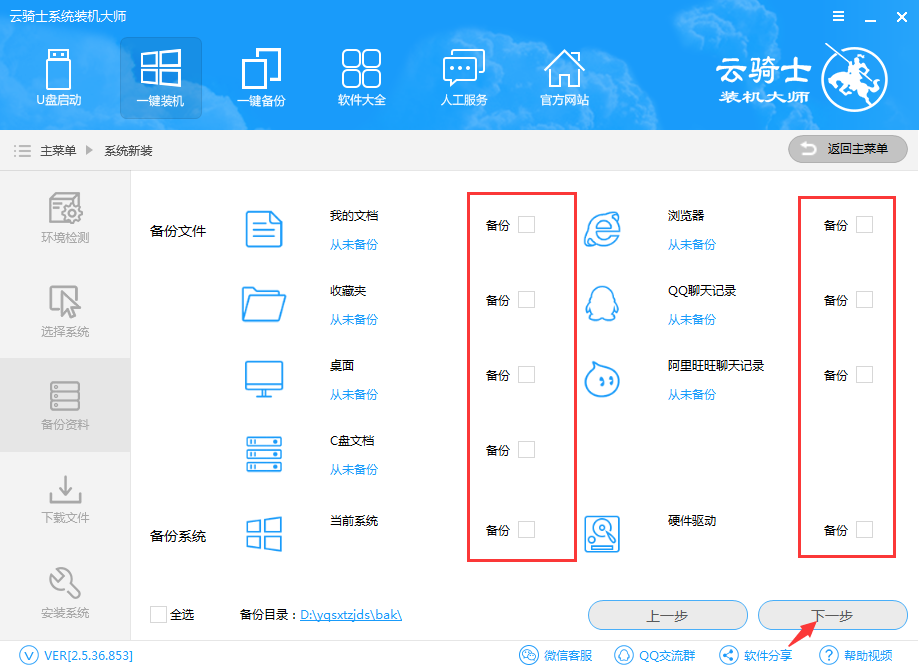
第五步、软件开始下载你所选定的系统,从界面上可以清晰明了地观察到各种数据,勾选“下载完成后自动安装”会在下载好镜像后自动重启安装,也可以取消勾选自己安装。云骑士提供高达10多兆每秒的瞬时下载速度,当然根据每个用户终端的网络带宽不同会有很大差异,请大家在下载过程中耐心等待;
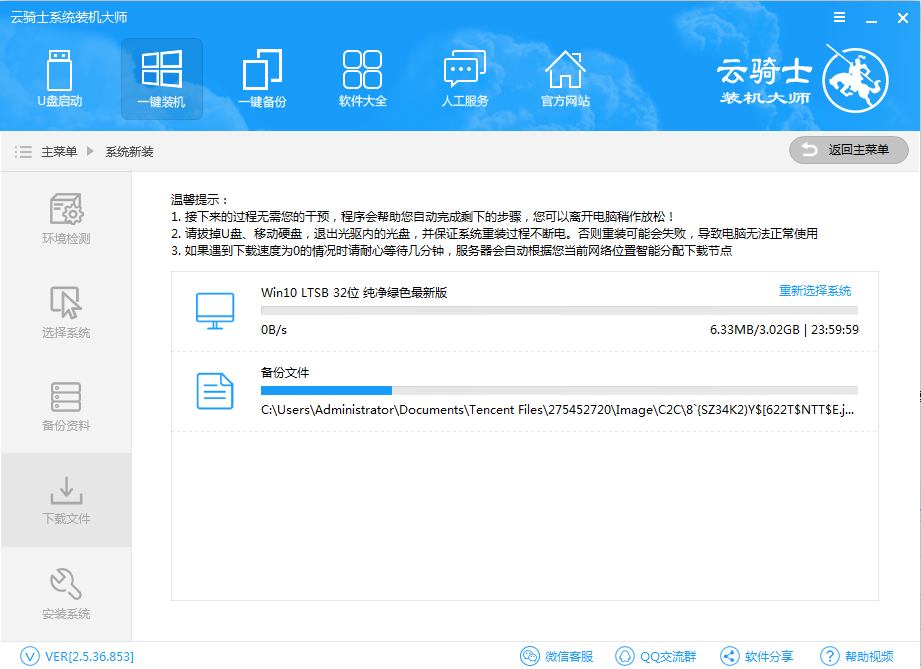
第六步、下载完成点击“立即重装”,电脑将自动进行安装系统;重装过程中不需要任何操作。
第七步:系统重装完成后重新打开云骑士装机大师(如果新系统没有云骑士装机大师可重新下载),点击“一键备份”,选择数据备份和还原,,选择文件进行还原,即可还原之前备份的文件。
以上便是小编整理的小米笔记本重装win10系统的方法,希望能帮到大家。
点击阅读全文